የወረደው ውሂብዎ ሲከማች ውሂቡ ለሌላ ውሂብ ሊጠቅም የሚችል የማከማቻ ቦታ ይወስዳል። የማውረጃ ውሂብዎን በመደበኛነት ማጽዳት የማከማቻ ቦታዎን ከፍ ለማድረግ እና የሚፈልጉትን ውሂብ እንዲያገኙ ቀላል ያደርግልዎታል። በሚጠቀሙበት ስርዓተ ክወና ላይ በመመስረት ውሂብዎን የመሰረዝ ሂደት ይለያያል።
ደረጃ
ዘዴ 1 ከ 4 - ዊንዶውስ
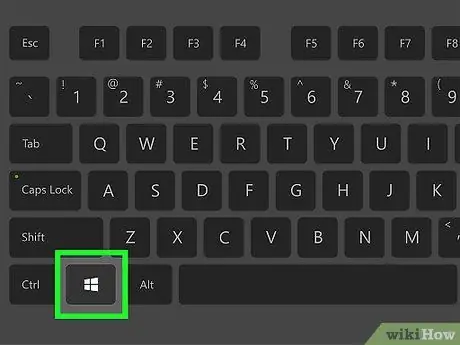
ደረጃ 1. የውርዶች/የእኔ ውርዶች አቃፊን ይክፈቱ።
የዊንዶውስ ቁልፍ + ኢ ን በመጫን እና ከዚያ አቃፊውን በመምረጥ ለዚህ ፈጣን መንገድ ማድረግ ይችላሉ።
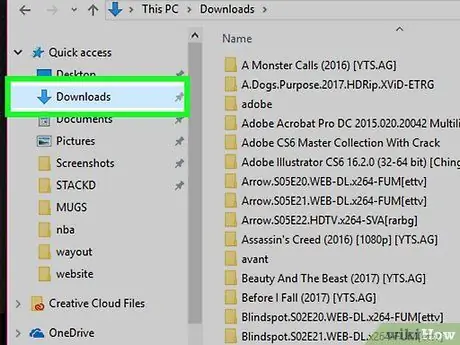
ደረጃ 2. ሊሰርዙት የሚፈልጉትን ውሂብ ይፈልጉ። አብዛኛዎቹ ፕሮግራሞች የወረደውን መረጃ በውርዶች አቃፊ ውስጥ ያስቀምጣሉ።
አንዳንድ ፕሮግራሞች የራሳቸውን ማውረድ አቃፊ ይፈጥራሉ። መረጃን ለማውረድ በተለምዶ የሚጠቀሙበትን ፕሮግራም ካወቁ በኮምፒተርዎ ላይ የውርድ መረጃን የት እንደሚያከማች ለማየት የቅንብሮች ክፍልን ይመልከቱ።
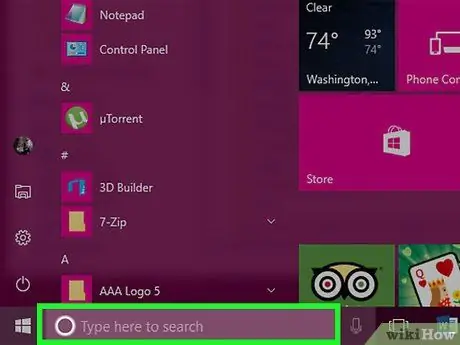
ደረጃ 3. ስሙን የማያውቁትን ውሂብ ለማግኘት ፍለጋ ያካሂዱ።
የውሂቡን ስም በሚያውቁት የውርዶች አቃፊ ውስጥ የሚፈልጉትን ውሂብ ማግኘት ካልቻሉ እሱን ለማግኘት ለመሞከር የዊንዶውስ ፍለጋን መጠቀም ይችላሉ። ዊንዶውስ ማግኘት ከቻለ ውጤቶቹ በፍለጋ ውጤቶች ክፍል ውስጥ ይታያሉ።
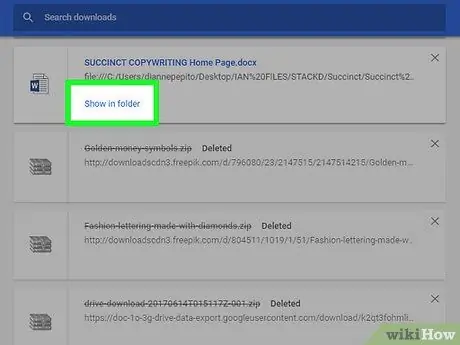
ደረጃ 4. የሚፈልጉትን ውሂብ ማግኘት ካልቻሉ በአሳሽዎ ውስጥ የማውረጃ አስተዳዳሪውን ይክፈቱ።
እርስዎ ውሂቡን አሁን ካወረዱ ፣ የውሂቡ የውርድ ታሪክ አሁንም በሚጠቀሙበት አሳሽ ውስጥ በማውረጃ አቀናባሪው ውስጥ ሊኖር ይችላል። ይህ የተከማቸውን ውሂብ ለመሰረዝ ወደሚፈልጉበት በቀጥታ እንዲሄዱ ያስችልዎታል።
- በ Chrome አሳሽ ውስጥ - የፕሬስ ቁጥጥር (Ctrl) + J. ከዚያ ለመሰረዝ ለሚፈልጉት ውሂብ “በአቃፊ ውስጥ አሳይ” ን ይጫኑ።
- በፋየርፎክስ አሳሽ ውስጥ - የማውረጃውን ክፍል ለመክፈት መቆጣጠሪያ (Ctrl) + J ን ይጫኑ። የማውረጃው ውሂብ የተከማቸበትን አቃፊ ለመክፈት የአቃፊ ቁልፍን ይጫኑ።
- በኢንተርኔት ኤክስፕሎረር አሳሽ ውስጥ - መቆጣጠሪያን ይጫኑ (Ctrl) + J ወይም የማርሽ አዶውን ይጫኑ እና “ውርዶች” ን ይምረጡ። ሊሰርዙት ለሚፈልጉት ውሂብ የአካባቢውን መስክ መታ ያድርጉ።
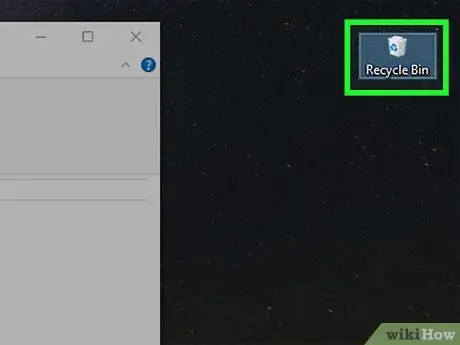
ደረጃ 5. በሪሳይክል ቢን ላይ ያለውን መረጃ ያንሸራትቱ።
ያልተወሳሰበ ቀላል ነው ፣ ውሂቡን መምረጥ እና ሰርዝን መጫን ይችላሉ ፣ ወይም በመረጃው ላይ የቀኝ መዳፊት ቁልፍን ጠቅ ያድርጉ እና “ሰርዝ” ን ይምረጡ።
የእርስዎ ውሂብ ሊጠፋ የማይችል ከሆነ ፣ ሌላ መተግበሪያ እየተጠቀመበት ሊሆን ይችላል። አንድ ሰው ውሂቡን ከእርስዎ ለማውረድ ስለሚሞክር የጋራ መተግበሪያን የሚጠቀሙ ከሆነ ይህ የተለመደ ችግር ነው። ውሂቡ ሊጠቀምባቸው የሚችላቸውን ማናቸውም መተግበሪያዎች ይዝጉ እና እንደገና ይሞክሩ።
ችግር
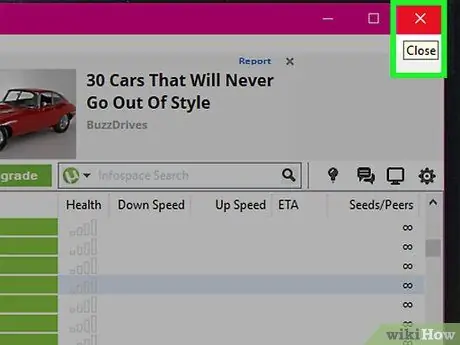
ደረጃ 1. ውሂቡን መሰረዝ አልችልም።
ዊንዶውስ ውሂቡን እንዲሰርዙ የማይፈቅድልዎት ከሆነ ብዙውን ጊዜ ውሂቡ በሌላ መተግበሪያ ጥቅም ላይ እየዋለ ስለሆነ ነው። በ BitTorrent ትግበራ በኩል ውሂብዎን ካወረዱ እና አሁንም ለሌሎች ተጠቃሚዎች ቢያጋሩት ወይም አሁንም በሌሎች ፕሮግራሞች ውስጥ ውሂብዎን ከፍተው ከሆነ ይህ የተለመደ ችግር ነው። አሁንም የእርስዎን ውሂብ እየተጠቀሙ ያሉ ማናቸውንም ሌሎች መተግበሪያዎችን ይዝጉ እና እንደገና ይሞክሩ።
አሁንም ውሂብን ለመሰረዝ ችግር እያጋጠመዎት ከሆነ እዚህ ጠቅ ያድርጉ።
ዘዴ 2 ከ 4: ማክ
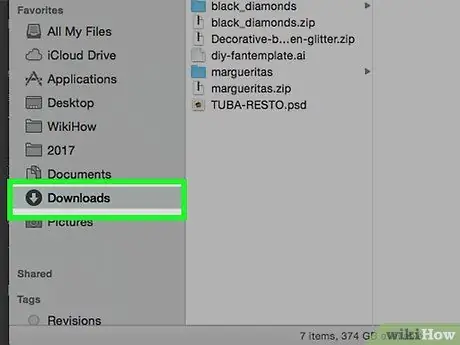
ደረጃ 1. የውርዶች አቃፊዎን ይክፈቱ።
የውርዶች አቃፊውን ከእርስዎ መትከያ መድረስ ይችላሉ ፣ ቦታው በስርዓተ ክወናው መስኮት በኩል ከሚገኘው ዊንዶውስ ጋር ተመሳሳይ ነው። የወረደው መረጃ የተከማቸበት ይህ ነባሪ ሥፍራ ይህ ቦታ ነው። እርስዎ በሚጠቀሙበት የማውረጃ ትግበራ ውስጥ የማውረጃው ውሂብ የተቀመጠበትን ቦታ ከቀየሩ ፣ በደንብ የተቀመጠበትን ቦታ ማወቅዎን ያረጋግጡ።
እንዲሁም በመነሻ ማያ ገጽዎ ላይ መታ ማድረግ ይችላሉ ፣ ከዚያ “ሂድ” → “ውርዶች” ን ይጫኑ።
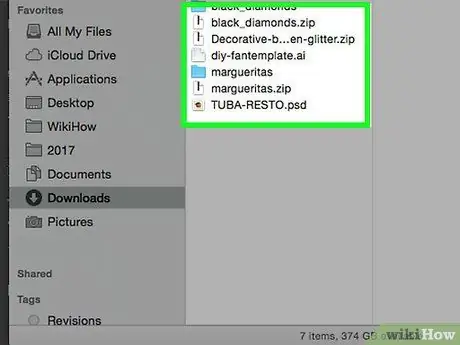
ደረጃ 2. ሊሰርዙት የሚፈልጉትን ውሂብ ይፈልጉ።
ሊሰርዙት የሚፈልጉትን ውሂብ እስኪያገኙ ድረስ በውርዶች አቃፊው ውስጥ ይፈልጉ።
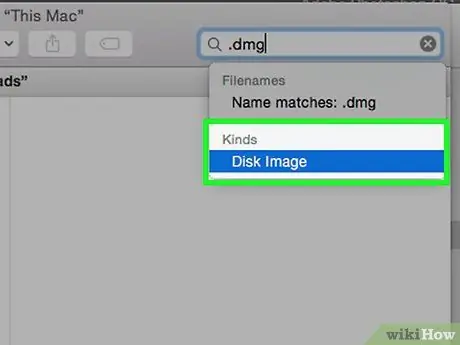
ደረጃ 3. ፍለጋዎን ወደ ዲስክ ምስል ውሂብ ብቻ ያጣሩ።
በ Mac ላይ ያሉ ትግበራዎች ብዙውን ጊዜ በዲጂኤም ቅርጸት ይወርዳሉ ፣ የዲስክ ምስል ውሂብ መተግበሪያውን ይይዛል። አንድ መተግበሪያ ሲጭኑ ፣ የዲኤምኤምጂ መረጃው አሁንም በኮምፒተርዎ ላይ የማከማቻ ቦታን በሚወስድ ውርዶች አቃፊ ውስጥ ይቀመጣል።
በላይኛው ቀኝ ጥግ ላይ ባለው የፍለጋ መስክ ውስጥ የዲስክ ምስልን ይተይቡ እና ከ “አይነቶች” ክፍል “የዲስክ ምስል” ን ይምረጡ። ይህ የአቃፊ መስኮቱን ወደ DMG ቅርጸት ውሂብ ብቻ ያጥባል ፣ ይህም በኮምፒተርዎ ላይ ቦታን በፍጥነት ለማስለቀቅ ያስችልዎታል።
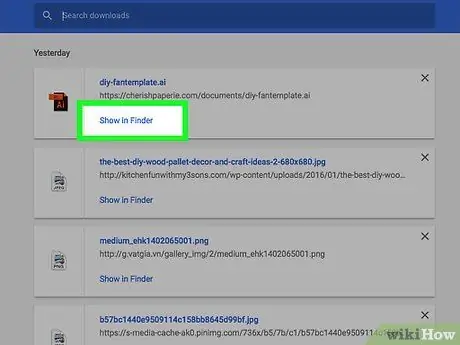
ደረጃ 4. የሚፈልጉትን ውሂብ ማግኘት ካልቻሉ በአሳሽዎ ውስጥ የማውረጃ አስተዳዳሪውን ይክፈቱ።
እርስዎ ውሂቡን አሁን ካወረዱ ፣ የውሂቡ የውርድ ታሪክ አሁንም በሚጠቀሙበት አሳሽ የማውረድ ሥራ አስኪያጅ ውስጥ ሊሆን ይችላል። ይህ የተከማቸውን ውሂብ ለመሰረዝ ወደሚፈልጉበት በቀጥታ እንዲሄዱ ያስችልዎታል።
- በ Chrome አሳሽ ውስጥ - የፕሬስ ቁጥጥር (Ctrl) + J. ከዚያ ለመሰረዝ ለሚፈልጉት ውሂብ “በአቃፊ ውስጥ አሳይ” ን ይጫኑ።
- በፋየርፎክስ አሳሽ ውስጥ - የማውረጃውን ክፍል ለመክፈት መቆጣጠሪያ (Ctrl) + J ን ይጫኑ። የማውረጃው ውሂብ የተከማቸበትን አቃፊ ለመክፈት የአቃፊ ቁልፍን ይጫኑ።
- በሳፋሪ አሳሽ ውስጥ - “መስኮት” ምናሌን ይጫኑ እና “ውርዶች” ን ይምረጡ። ሊሰርዙት ከሚፈልጉት ውሂብ ቀጥሎ ባለው የማጉያ መነጽር ቁልፍ ላይ ይጫኑ።
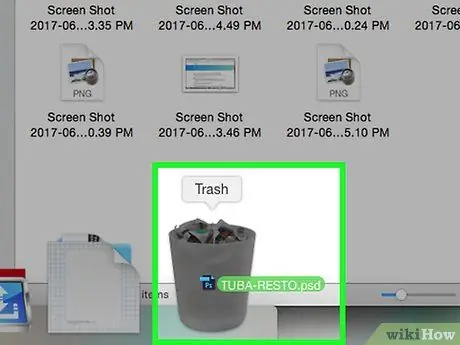
ደረጃ 5. ውሂቡን ወደ መጣያ (መጣያ) ያንሸራትቱ።
በአማራጭ ፣ ሊሰርዙት የሚፈልጉትን ውሂብ መምረጥ እና ከዚያ ሰርዝ ቁልፍን መጫን ወይም በውሂብ ላይ የቀኝ መዳፊት ቁልፍን ጠቅ ማድረግ እና “ሰርዝ” ን መምረጥ ይችላሉ።
የእርስዎ ውሂብ ሊሰረዝ የማይችል ከሆነ በሌላ መተግበሪያ ጥቅም ላይ ስለዋለ ሊሆን ይችላል። አንድ ሰው ውሂቡን ከእርስዎ ለማውረድ ስለሚሞክር የጋራ መተግበሪያን የሚጠቀሙ ከሆነ ይህ የተለመደ ችግር ነው። ውሂቡ ሊጠቀምባቸው የሚችላቸውን ማናቸውም መተግበሪያዎች ይዝጉ እና እንደገና ይሞክሩ።
ችግር
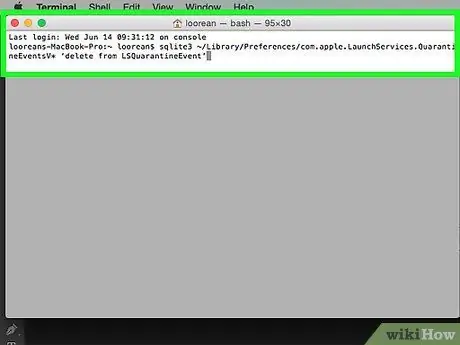
ደረጃ 1. ሁሉንም የማውረድ ታሪኬን መሰረዝ እፈልጋለሁ።
በማክ ላይ ያለው OS X እርስዎ ያደረጓቸውን ውርዶች ሁሉ ታሪክ ይይዛል ፣ ስለ ኦፕሬቲንግ ሲስተምዎ ደህንነት ከተጨነቁ እና ሌላ ሰው ሊያየው ይችላል ብለው ከተጨነቁ ተርሚናልውን በመጠቀም ሙሉ በሙሉ ሊሰርዙት ይችላሉ።
- መገልገያዎች አቃፊ ውስጥ ተርሚናልን ይክፈቱ።
- Sqlite3 ~/Library/Preferences/com.apple. LaunchServices. QuarantineEventsV* 'ከ LSQuarantineEvent ሰርዝ' እና ተመለስ የሚለውን ተጫን።
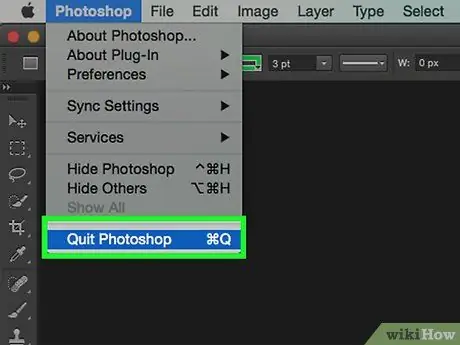
ደረጃ 2. ውሂቡን መሰረዝ አልችልም።
OS X ውሂብዎን እንዲሰርዙ የማይፈቅድልዎ ከሆነ አሁንም በሌሎች መተግበሪያዎች ጥቅም ላይ እየዋለ ሊሆን ስለሚችል ነው። በ BitTorrent ትግበራ በኩል ውሂብዎን ካወረዱ እና አሁንም ለሌሎች ተጠቃሚዎች ቢያጋሩት ወይም አሁንም በሌሎች ፕሮግራሞች ውስጥ ውሂብዎን ሊከፍቱ የሚችሉ ከሆነ ይህ የተለመደ ችግር ነው። አሁንም የእርስዎን ውሂብ እየተጠቀሙ ያሉ ማናቸውንም ሌሎች መተግበሪያዎችን ይዝጉ እና እንደገና ይሞክሩ።
አሁንም ውሂብን ለመሰረዝ ችግር እያጋጠመዎት ከሆነ እዚህ ጠቅ ያድርጉ።
ዘዴ 3 ከ 4: Android
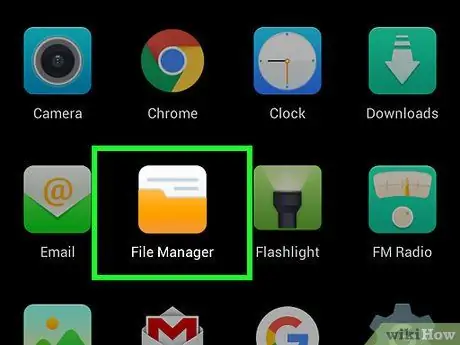
ደረጃ 1. የፋይል አቀናባሪ መተግበሪያውን ያውርዱ እና ይጫኑ።
ለ Android ብዙ የፋይል አቀናባሪ መተግበሪያዎች አሉ። ይህንን መተግበሪያ በ Google Play መደብር በኩል ማውረድ ይችላሉ። የእርስዎ መሣሪያ አስቀድሞ አብሮ የተሰራ ፋይል አቀናባሪ ሊኖረው ይችላል። አንዳንድ ታዋቂ ትግበራዎች የሚከተሉትን ያካትታሉ:
- የ ES ፋይል አሳሽ
- አስትሮ ፋይል አቀናባሪ
- ኤክስ-ፕሎር ፋይል አቀናባሪ
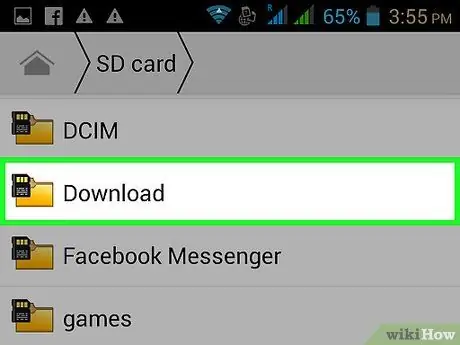
ደረጃ 2. ወደ ውርዶች አቃፊዎ ይሂዱ።
የፋይል አቀናባሪውን ትግበራ ሲከፍቱ በስልክዎ ላይ የሁሉም የማከማቻ ቦታዎች ዝርዝር ይታያል። «ውርዶች» ለሚለው አቃፊ ትኩረት ይስጡ። ይህንን አቃፊ ለማግኘት ወደ ላይ ወይም ወደ ታች ማንሸራተት ሊኖርብዎት ይችላል።
ማሳሰቢያ - የወረዱ ምስሎችዎ በስዕሎች አቃፊ ውስጥ ሊቀመጡ ይችላሉ ፣ እና የወረዱ ቪዲዮዎች በቪዲዮዎች አቃፊ ውስጥ ሊቀመጡ ይችላሉ።
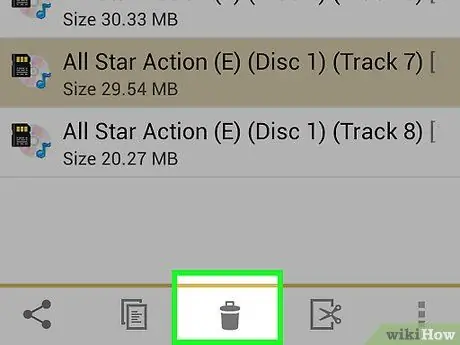
ደረጃ 3. ሊሰርዙት የሚፈልጉትን ውሂብ ተጭነው ይያዙ።
ይህ ሂደት እርስዎ በሚጠቀሙበት ፋይል አቀናባሪ ላይ የሚመረኮዝ ይሆናል ፣ ግን ብዙውን ጊዜ ውሂቡን ተጭነው መያዝ እና ከዚያ በሚታየው ምናሌ ውስጥ “ሰርዝ” ን መጫን ይችላሉ። እንዲሁም በአንድ ጊዜ ብዙ መዝገቦችን መምረጥ እና ሰርዝን መምረጥ ይችላሉ።
ችግር
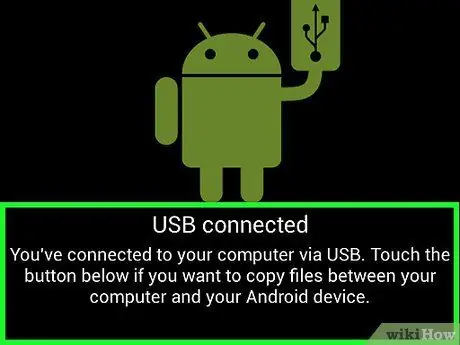
ደረጃ 1. የፋይል አቀናባሪ መተግበሪያውን ማግኘት አልቻልኩም።
ደረጃ 2. ያወረድኩትን ውሂብ ማግኘት አልቻልኩም።
ብዙውን ጊዜ የማውረጃው ውሂብ በእርስዎ የውርዶች አቃፊ ውስጥ ይከማቻል ፣ ግን አንዳንድ መተግበሪያዎች በተለየ ቦታ ላይ ሊያስቀምጡት ይችላሉ። መሣሪያዎ ከኮምፒዩተርዎ ጋር በተገናኘ ፣ እርስዎ የሚፈልጉትን ውሂብ በቀላሉ በቀላሉ መፈለግ ይችላሉ ፣ ይህም እንዲያገኙት ሊያግዝዎት ይችላል።
ዘዴ 4 ከ 4: iOS
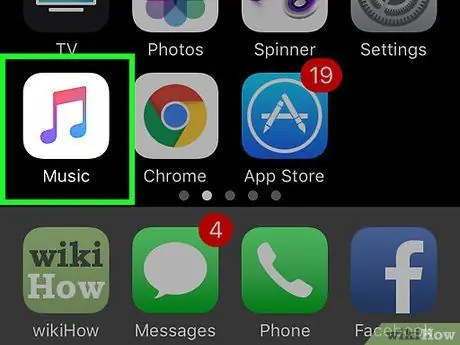
ደረጃ 1. ሊሰርዙት የሚፈልጉትን ውሂብ የያዘውን መተግበሪያ ይክፈቱ።
የ iOS መሣሪያዎች ውርዶችዎ ወደሚቀመጡበት በቀጥታ መዳረሻ አይሰጡዎትም። ስለዚህ ፣ በተከፈተው መተግበሪያ በኩል ውሂቡ በቀጥታ ሊሰረዝ ይችላል። ይህ ማለት በፒዲኤፍ የተቀረጸ ውሂብን መሰረዝ ከፈለጉ በ iBooks በኩል ወይም መሰረዝ ይችላሉ። አንድ ዘፈን ለመሰረዝ ከፈለጉ በሙዚቃ መተግበሪያው በኩል ማድረግ ይችላሉ።
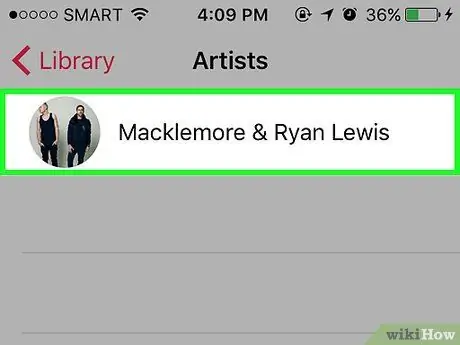
ደረጃ 2. የሰርዝ ምናሌን ለማምጣት ውሂብን መታ ያድርጉ።
እርስዎ በሚጠቀሙበት መተግበሪያ ላይ በመመርኮዝ ይህ ሂደት ይለያያል ፣ ግን በአጠቃላይ ለመሰረዝ የአማራጮች ምናሌ ለማምጣት በቀላሉ ሊሰርዙት በሚፈልጉት ውሂብ ላይ መታ ማድረግ ይችላሉ።
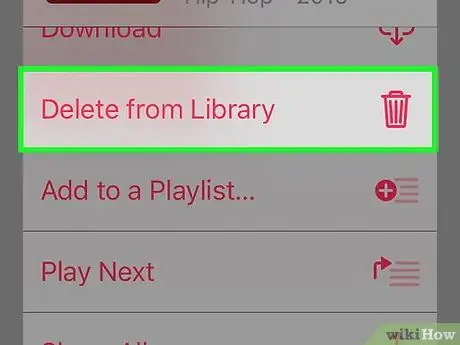
ደረጃ 3. ብዙ ውሂብ ለመምረጥ ውሂብን ተጭነው ይያዙ።
ሊሰር wantቸው የሚፈልጓቸውን ሁሉንም መረጃዎች ከጨፈኑ በኋላ የሰርዝ ምናሌውን አማራጭ ይጫኑ።
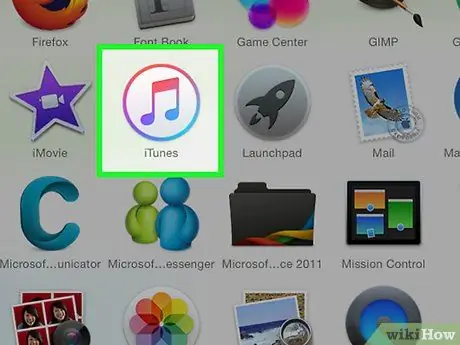
ደረጃ 4. ከመሣሪያዎ በቀጥታ ሊሰር deleteቸው የማይችሏቸውን ዘፈኖች ለመሰረዝ iTunes ን ይጠቀሙ።
ያወረዱትን ዘፈን ለመሰረዝ ይቸገሩ ይሆናል ፣ በተለይም iTunes ን ካገናኙት። ዘፈን ለመሰረዝ ለተጨማሪ መመሪያዎች እዚህ ጠቅ ያድርጉ።
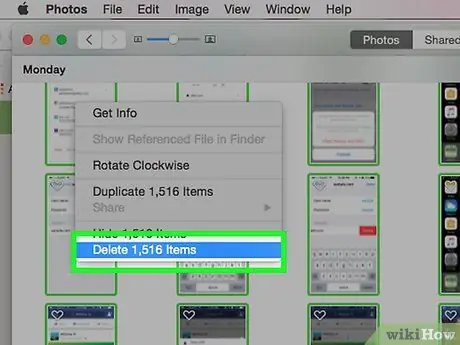
ደረጃ 5. ብዙ ፎቶዎችን በአንድ ጊዜ ለመሰረዝ ኮምፒተርዎን ይጠቀሙ።
ሊሰር thatቸው የሚፈልጓቸው ብዙ ፎቶዎች ካሉዎት ይህን ለማድረግ ፈጣኑ መንገድ የ iOS መሣሪያዎን ከኮምፒዩተርዎ ጋር ማገናኘት እና እሱን ለማድረግ የምስል አስተዳዳሪ መተግበሪያን መጠቀም ነው። ለሙሉ መመሪያዎች እዚህ ጠቅ ያድርጉ።
ችግር
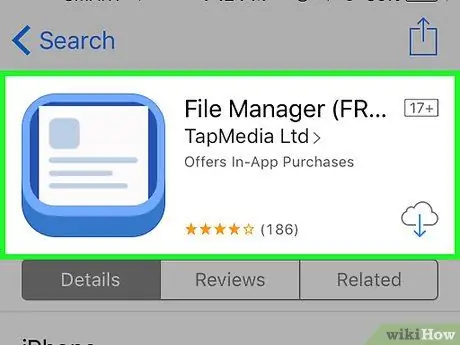
ደረጃ 1. መሰረዝ የምፈልገውን ውሂብ ማግኘት አልቻልኩም።
የ iOS መሣሪያዎች ከብዙዎቹ መሣሪያዎች በጣም የተለየ ስርዓተ ክወና አላቸው ፣ እና ይህ የተወሰኑ ውሂቦችን ለማግኘት እና ለመሰረዝ አስቸጋሪ ያደርገዋል። ይህንን ለማድረግ ሊያጸዱት የሚፈልጉትን የውሂብ አይነት ሊከፍት የሚችል መተግበሪያን መጠቀም ያስፈልግዎታል።







